自動で用語集へのリンクがつくため、
リンク元の意味と違っていたらごめんなさい!
ペイントツール
Paint Tool

ペイントツールとは
レイヤーに直接ブラシで描画や、任意の位置に別の範囲のピクセルをコピー、不要なものを消去する事が可能な機能です。
Tips
ペイントツールはエフェクト扱いなので直接素材を変更せず非破壊で作業が可能です。透明上にペイントオプションを使用すると描画、コピーされたものだけを表示する事ができます。
合わせて使うパネル
ブラシパネル
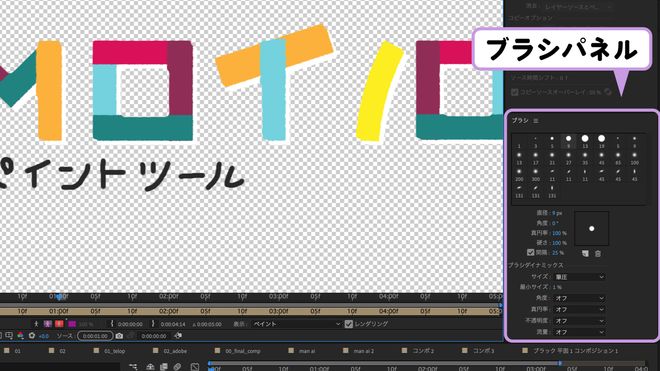
ペイントで使うブラシの硬さや大きさなど描画に関する調整が行えるパネルです。描画の間隔なども調整可能です。
ペイントパネル
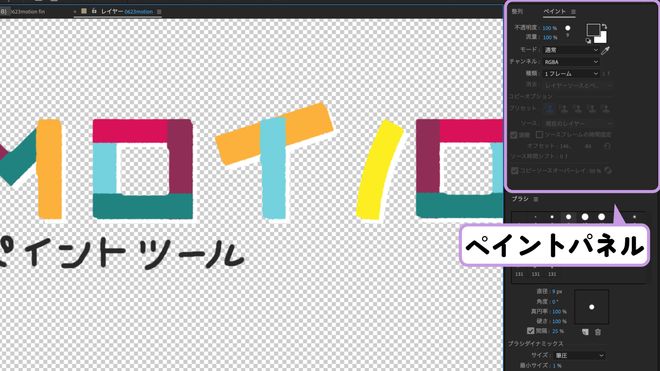
元となるレイヤーのどの部分(場所や時間)をサンプルにするかなどを設定するパネルです。コピーソースオーバーレイをオンにするとどの部分をコピーしたかなどがビジュアルで確認できます。
ブラシツール
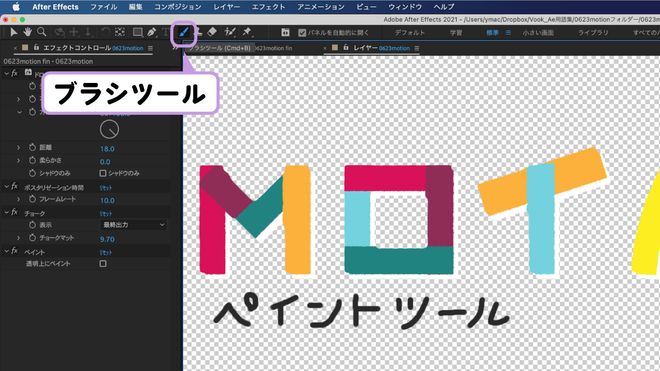
ツールパネルにあるブラシのアイコン。直接レイヤーにフリーハンドでアニメーションを描画できる機能です。
1. ツールパネルからブラシツールを選択
1. どのように描くかペイントパネルとブラシパネルで設定
1. レイヤーパネルでマウスをドラッグすると描画されストロークが追加される
種類オプション
ペイントパネルの種類オプションを連続にするとストロークがアニメーションになります。
フレーム移動
ブラシツールの状態でペイントパネルを開いていると1キーと2キーでフレーム移動が可能です。
Tips
マウスを離すごとに新しいストロークが追加されますが、SHIFTキーを押すと同じストローク内に描画されます。
コピースタンプツール
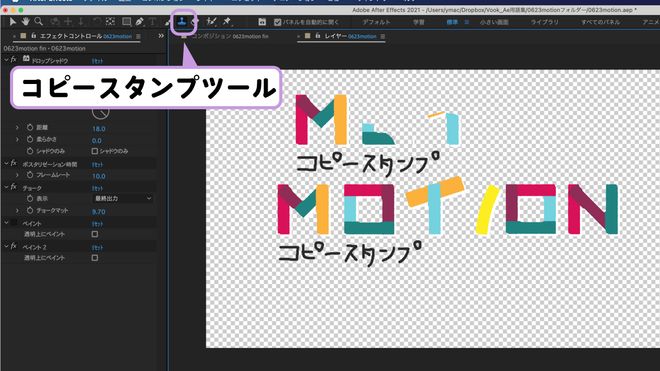
ツールパネルにあるスタンプのアイコン。同じコンポジション内の他の表示領域を指定し別の場所に貼り付けることのできる機能です。
ソースとターゲットレイヤー
コピー元になるのがソースレイヤー。描画を追加するのがターゲットレイヤーになります。
Tips
同じレイヤーをソースにしたい場合はレイヤーパネルをロックして使いましょう。
- レイヤーパネルでソースになるレイヤーを開く
- コピースタンプツールに切り替え、opt(Win : alt)を押しながらコピーされる中心ポイントをクリックする
- ターゲットになるレイヤーを開きペイントする
消しゴムツール
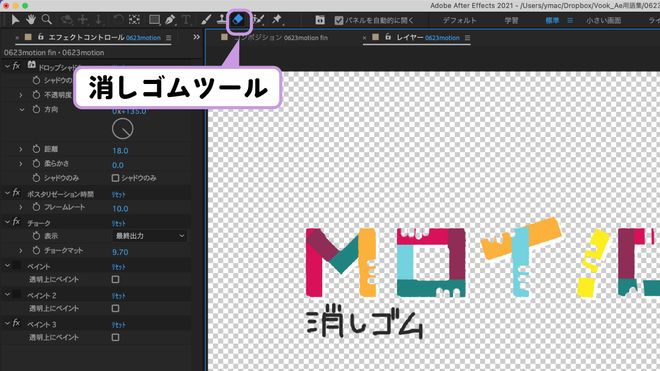
ツールパネルにある消しゴムのアイコン。レイヤーに配置しているフッテージの一部やペイントしたストロークを削除する事ができる機能です。
消去オプション
ペイントパネルの消去オプションからレイヤーとストローク、ストロークのみなど何を消去の対象にするかを決定できます。
無料ユーザー登録から!
無料のチュートリアル
学習動画で学べる!無料のウェビナー
アーカイブが見れる!お気に入りの記事を
保存して見返せる!













